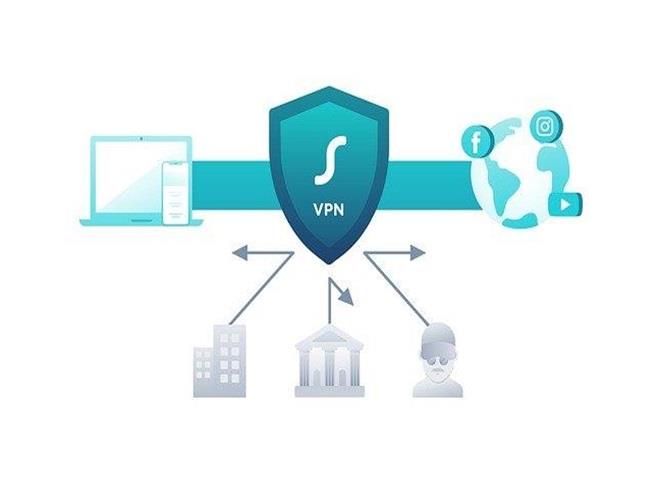เด็กสามารถเลี่ยงการควบคุมโดยผู้ปกครองโดยใช้ VPN ได้อย่างไร:ในช่วงหลายปีที่ผ่านมาอินเทอร์เน็ตมีความก้าวหน้าอย่างมาก การเพิ่มขึ้นของโซเชียลมีเดีย อุตสาหกรรมเกม และผู้ประกอบการได้รับความสนใจมาระยะหนึ่งแล้ว และดูเหมือนว่าจะไม่มีอะไรบ่งบอกว่าพวกเขาจะหยุดก้าวหน้าในเร็วๆ นี้ ยิ่งตัวเลือกของเราบนอินเทอร์เน็ตกว้างขึ้นเท่าไร ก็ยิ่งยากสำหรับเราที่จะควบคุมทุกสิ่งที่เราหรือบุตรหลานของเราทำบนอินเทอร์เน็ต
ดูเหมือนว่าการควบคุมโดยผู้ปกครองจะสูญเสียจุดประสงค์ไปเนื่องจากความพร้อมใช้งานของเว็บไซต์และซอฟต์แวร์บางอย่างอยู่ในจุดสูงสุด ในบทความนี้ เราหวังว่าจะให้ความกระจ่างเกี่ยวกับข้อบ่งชี้บางประการว่าบุตรหลานของคุณใช้ VPN เพื่อเลี่ยงการบล็อกโดยผู้ปกครองและเข้าถึงเว็บไซต์ที่ไม่ได้มีไว้สำหรับอายุหรือการใช้งานเป็นหลัก นอกจากนี้เรายังจะกล่าวถึง VPN คืออะไรและทำงานอย่างไรเพื่อให้คุณเข้าใจได้ดีขึ้น

สารบัญ
วัตถุประสงค์ของการควบคุมโดยผู้ปกครอง
ในขณะที่เราก้าวไปสู่ความก้าวหน้าทางเทคโนโลยี การใช้เวลาทุกวันในการท่องอินเทอร์เน็ต เราแทบไม่คิดว่าสิ่งนี้ส่งผลต่อความปลอดภัยและความเป็นส่วนตัวของเราอย่างไร เราอาจพูดได้ว่าสำหรับผู้ใหญ่ เราเข้าใจอินเทอร์เน็ตและทำงานอย่างไร แต่เราจะพูดแบบเดียวกันเกี่ยวกับลูกๆ ของเราได้ไหม
เท่าที่มีความกังวล โลกเสมือนจริงที่ให้โดยอินเทอร์เน็ตมักจะถูกตีความผิดว่าเป็นโลกแห่งความจริงในสายตาของลูกหลานของเรา ภาพลวงตาอันแท้จริงของโลกเสมือนจริงสามารถทำลายความเป็นจริงของพวกเขาและทำให้พวกเขาทำสิ่งที่น่าสงสัยบนเว็บ โดยไม่ต้องคิดว่ามันจะส่งผลต่อชีวิตจริงของพวกเขาได้อย่างไร เรากำลังพูดถึงทุกอย่างตั้งแต่การหลอกลวงด้วยบัตรเครดิตไปจนถึงการเปิดเผยข้อมูลส่วนตัวหรือข้อมูลส่วนบุคคลที่ไม่ได้อยู่ในโลกภายนอก
การควบคุมโดยผู้ปกครองเป็นตัวเลือกที่อุปก���ณ์ส่วนใหญ่มีให้ในปัจจุบัน ช่วยให้คุณควบคุมสิ่งที่บุตรหลานของคุณเห็นบนอินเทอร์เน็ตและบล็อกเว็บไซต์ที่ต้องการจากพวกเขา เพื่อป้องกันเจตนาร้ายที่อาจเกิดขึ้นหรือการโจมตีทางไซเบอร์
อินเทอร์เน็ตเป็นสภาพแวดล้อมที่ไม่สามารถควบคุมได้ ซึ่งหมายความว่าเว็บไซต์หรือซอฟต์แวร์บางอย่างสามารถเข้าถึงใครก็ตามที่รู้จักอินเทอร์เน็ตได้ง่าย และบางครั้งการบล็อกเว็บไซต์เหล่านั้นก็ไม่เพียงพอ การศึกษากล่าวว่าปัจจัยสำคัญที่สุดประการหนึ่งในประสบการณ์ของบุตรหลานของคุณบนอินเทอร์เน็ตคือการสนทนาที่เปิดกว้างและตรงไปตรงมาที่คุณสามารถมีกับลูก ๆ ของคุณได้ แต่บางครั้งพวกเขาก็กล้าเสี่ยงด้วยตัวเองโดยสำรวจพื้นที่ของอินเทอร์เน็ตที่ไม่ได้มีไว้สำหรับพวกเขา .
ด้วยการเพิ่มขึ้นของ VPN ถึงเวลาที่ลูก ๆ ของคุณจะเริ่มใช้มันเพื่อหลีกเลี่ยงการควบคุมโดยผู้ปกครองเพราะมันให้การปกปิดตัวตนอย่างสมบูรณ์ในขณะที่อยู่บนอินเทอร์เน็ตโดยไม่มีบันทึกการติดตามกิจกรรมการท่องเว็บหรือประวัติการดาวน์โหลด
ก่อนที่เราจะหาวิธีที่พวกเขาสามารถทะลุบล็อกเหล่านี้ได้ เราต้องเข้าใจว่า VPN คืออะไรและทำงานอย่างไร
VPN คืออะไรและทำงานอย่างไร?
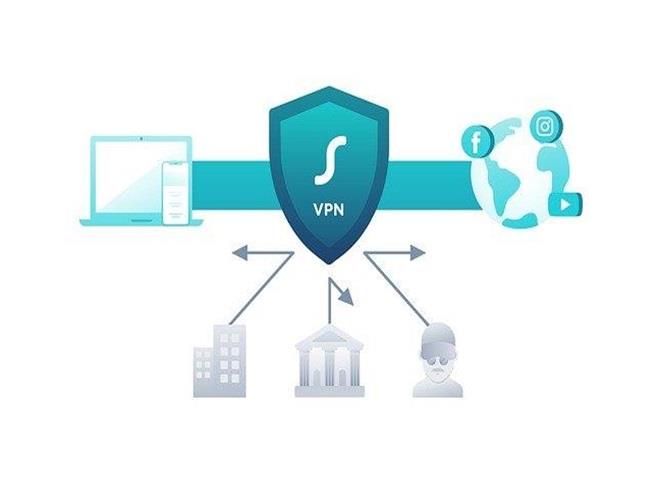
VPN สร้างเครือข่ายที่ใช้ร่วมกันเพียงเครือข่ายเดียวระหว่างคุณกับอินเทอร์เน็ต ซึ่งช่วยให้คุณท่องเว็บได้อย่างปลอดภัย
VPN หรือ Virtual Private Network เป็นโปรโตคอลการเข้ารหัสอินเทอร์เน็ตที่จำเป็นซึ่งรับประกันการไม่เปิดเผยตัวตนและความปลอดภัยขณะท่องอินเทอร์เน็ต ทำหน้าที่เป็นโปรโตคอลอุโมงค์ระหว่างผู้ใช้และอินเทอร์เน็ต จะสร้างกำแพงกั้นการรับส่งข้อมูลทางอินเทอร์เน็ตของคุณ ซึ่งช่วยให้คุณเคลื่อนที่ได้อย่างอิสระโดยไม่ต้องกลัวว่าจะถูกติดตามหรือติดตามผ่านที่อยู่ IP และตำแหน่งของคุณ
อินเทอร์เน็ตสาธารณะเป็นหนึ่งในภัยคุกคามที่ใหญ่ที่สุดต่อความปลอดภัยของคุณเมื่อพูดถึงกิจกรรมออนไลน์ เนื่องจากมักจะมีการติดตามจากผู้ให้บริการอินเทอร์เน็ตหรือรัฐบาลเอง ตามที่อยู่ IP ของคุณ คุณกำลังส่งข้อมูลเกี่ยวกับตำแหน่งทางกายภาพของคุณและปราบการโจมตีที่เป็นอันตรายหรือเจตนาโดยผู้ดูหรือแฮ็กเกอร์บุคคลที่สาม
ใช้ VPN เพื่อสร้างเกราะป้องกันที่ไม่สามารถเข้าถึงได้เพื่อให้แน่ใจว่ากิจกรรมของคุณจะไม่เปิดเผยตัวตนและไม่สามารถเข้าถึงได้
เด็กจะเลี่ยงการควบคุมโดยผู้ปกครองโดยใช้ VPN ได้อย่างไร
ดังที่กล่าวไว้ข้างต้น VPN ถูกใช้เพื่อให้คุณไม่เปิดเผยตัวตนในขณะที่ใช้งานอินเทอร์เน็ตและนั่นอาจหมายถึงสามารถใช้เพื่อเลี่ยงการบล็อกเว็บไซต์บางรายการที่คุณตั้งไว้เพื่อป้องกันไม่ให้บุตรหลานของคุณเยี่ยมชมเว็บไซต์ดังกล่าว
เด็กๆ มีความอยากรู้อยากเห็นโดยธรรมชาติ และต้องการสำรวจทุกรายละเอียดเล็กๆ น้อยๆ ที่พวกเขาหาได้เพื่อเติมเต็มความอยากรู้ของพวกเขา ต่อไปนี้คือตัวบ่งชี้บางส่วนว่าบุตรหลานของคุณใช้ VPN เพื่อเลี่ยงผ่านการควบคุมโดยผู้ปกครอง :
1. การจราจรที่ไม่มีการกรอง
เมื่อใช้ VPN ข้อมูลที่ส่งจะถูกส่งตรงไปยังเซิร์ฟเวอร์ VPN แทนที่จะเป็นเซิร์ฟเวอร์ของเว็บไซต์ ดังนั้นจึงไม่มีการส่งข้อมูลกลับไปยังอุปกรณ์ของคุณเพื่อยืนยันการเยี่ยมชมเว็บไซต์นั้น การทำให้แน่ใจว่าหมวดหมู่ “VPN และ Proxies” ถูกตั้งค่าเป็น “ไม่อนุญาต” คุณจะเข้าใจถึงสิ่งที่กำลังดำเนินการอยู่บนอินเทอร์เน็ต
2. อุปกรณ์เดียวกันกำลังเข้าร่วมเครือข่ายของคุณ
หากคุณเริ่มเห็นอุปกรณ์ที่ซ้ำกันในแท็บการเชื่อมต่อของคุณ หรือมีอุปกรณ์เดียวกันเชื่อมต่อกับเครือข่ายเดียวกันอย่างต่อเนื่อง อาจเป็นสัญญาณที่ดีว่าบุตรหลานของคุณเปลี่ยนที่อยู่ IP อย่างต่อเนื่องเพื่อเลี่ยงการบล็อกและการควบคุมโดยผู้ปกครอง
3. การใช้การแจ้งเตือน "ฮอตสปอตส่วนบุคคล"
เนื่องจากสามารถใช้ VPN เพื่อสร้างฮอตสปอตส่วนบุคคลใหม่บนพีซี ซึ่งช่วยให้บุตรหลานของคุณเชื่อมต่อผ่านอุปกรณ์อื่นและปกปิดสิ่งที่พวกเขาทำบนอินเทอร์เน็ตผ่านอุปกรณ์นั้นผ่านฮอตสปอตดังกล่าวที่เชื่อมต่อกับเซิร์ฟเวอร์ VPN .
บทสรุป
VPN ถูกมองว่าเป็นหนึ่งในตัวเลือกที่ดีที่สุดเมื่อพูดถึงเรื่องความปลอดภัยและการไม่เปิดเผยตัวตนบนอินเทอร์เน็ต และด้วยเหตุนี้จึงสามารถใช้ได้ในหลาย ๆ สถานการณ์ หนึ่งในนั้นคือการที่ลูกของคุณเลี่ยงการบล็อกโดยผู้ปกครอง
วิธีที่ดีที่สุดที่จะทราบเกี่ยวกับเรื่องนี้คือการสนทนาอย่างตรงไปตรงมาและเปิดเผยเกี่ยวกับเจตนาของพวกเขาบนอินเทอร์เน็ตและทดสอบว่าพวกเขาจะพบว่าตนเองคุ้นเคยกับการทำงานซอฟต์แวร์และตัวเลือกที่มีให้หรือไม่ แม้ว่าความตั้งใจของพวกเขาอาจไม่ได้เลวร้ายในขณะทำเช่นนั้น แต่ทั้งหมดเกี่ยวกับประสบการณ์ที่พวกเขาได้รับบนอินเทอร์เน็ตหรือผลกระทบที่อาจส่งผลต่อพวกเขาในระยะยาว